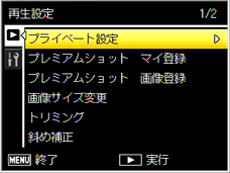よくあるご質問(デジタルカメラQ&A) > RICOH PX
再生する
再生設定メニューについて教えてください。
再生設定メニューでは、撮影した画像にカメラでさまざまな設定ができます。
- 1
- 再生ボタンを押し再生モードにします。

 ボタンで設定したいファイルを表示します。
ボタンで設定したいファイルを表示します。
- 2
- MENU/OK ボタンを押します。
再生設定メニューが表示されます。
- クイック 再生メニューが表示された場合は、「詳細設定」を選択し、MENU/OK ボタンを押します。
- 3
- 再生設定のメニューが表示されます。
- 4
- PREMIUM ボタン、または露出補正
 ボタンを押して設定する項目を選択します。
ボタンを押して設定する項目を選択します。
- 5
 ボタンを押すと設定項目の画面が表示されます。
ボタンを押すと設定項目の画面が表示されます。
選択した設定項目によって、選択肢の選択方法や操作方法が異なります。
再生設定メニューで設定できる項目は以下になります。
【セットアップメニュー一覧】
| 設定項目 | 選択肢 [初期設定値] |
|---|---|
| プライベート設定*1 | [ON]に設定すると、シークレット登録した画像を再生しないようにできます。 |
| プレミアムショットマイ登録*2 | プレミアムショットで撮影した画像を使用して、画像撮影時の設定をマイ登録できます。 |
| プレミアムショット画像登録*3 | 選択した画像を、プレミアムショットモード選択のサンプル画像として登録できます。 |
| 画像サイズ変更*4 | 撮影または本カメラで加工した静止画の画像サイズを縮小して、画像サイズの異なるファイルを追加作成できます。 |
| トリミング*5 | 撮影した静止画をトリミングし、別のファイルとして記録できます。 |
| 斜め補正 | 斜め方向から撮影した四角い被写体を、正面から撮影したような画像に変換できます。 |
| スライドショー*6 | 撮影した静止画や動画を、順番に画像モニターに表示できます。 |
| プロテクト | 撮影した画像を削除できないように保護します。 |
| 内蔵メモリーからカードへコピー*7 | 内蔵メモリーの内容をSD メモリーカードへコピーできます。 |
| DPOF | DPOFプリントに必要な情報を設定します。 |
| お気に入り画像順序入替え | お気に入り再生時に表示する、画像の順番を入れ替えます。お気に入り再生から再生設定メニューを表示している場合のみ表示されます。 |
- *1
- プライベート再生時に表示しない画像は、[プライベート設定]の[シークレット画像登録]で設定します。
シークレット画像とプライベート設定について教えてください
- *2
- 撮影設定メニューの[プレミアムショット設定初期化]を実行すると、設定したマイ登録は初期化されます。
プレミアムショットのマイ登録について教えてください。
- *3
- 撮影設定メニューの[プレミアムショット設定初期化]を実行すると、設定したマイ登録は初期化されます。
- *4
- 動画は画像サイズを変更できません。
- *5
- トリミングできるのは、RICOH PX で撮影した静止画のみです。また、動画はトリミングできません。
- *6
- 静止画は3 秒間表示されます。また、動画は撮影した内容がすべて表示されます。
- *7
- コピー先のSD メモリーカードの容量が足りない場合には、容量不足を示すメッセージが表示されます。[はい]を選ぶと、保存できる枚数だけコピーできます。SD メモリーカードから内蔵メモリーへのコピーはできません。
FAQ No : PX01097
掲載日 : 2011/06/10
製品名 : RICOH PX
掲載日 : 2011/06/10
製品名 : RICOH PX